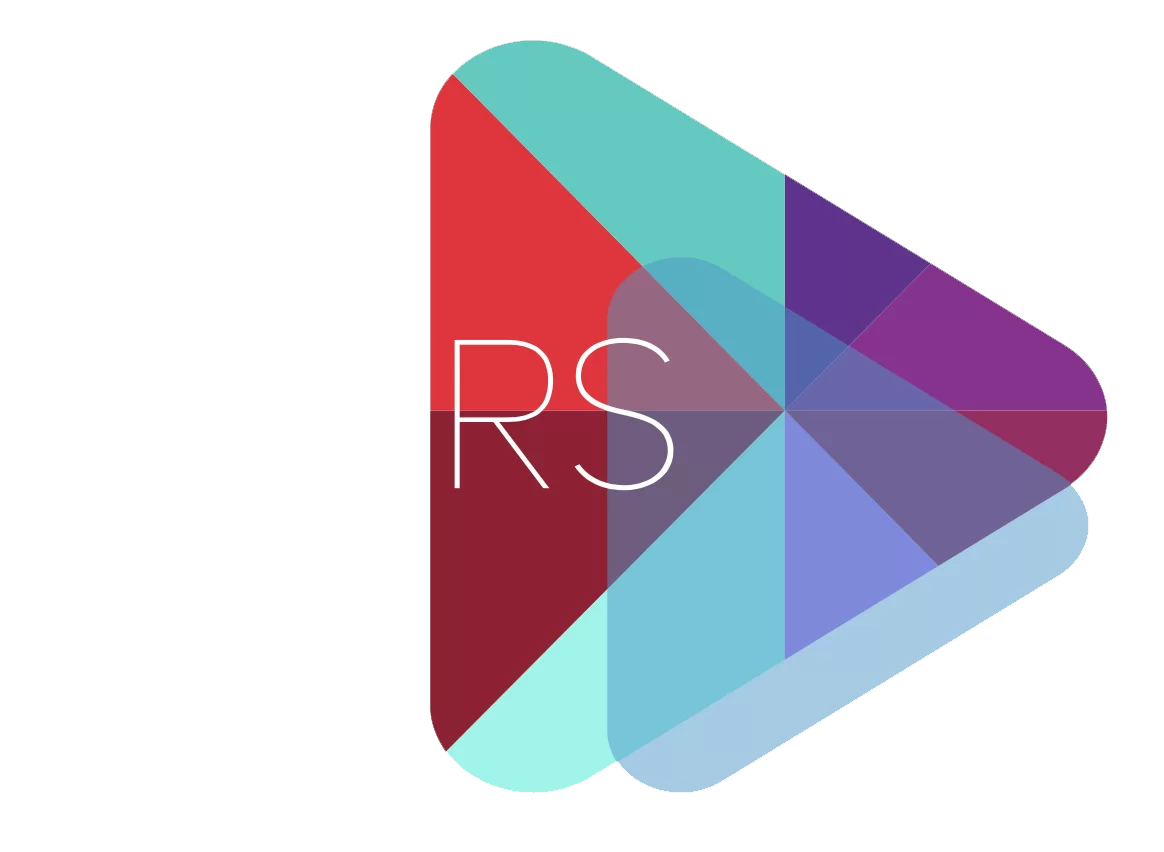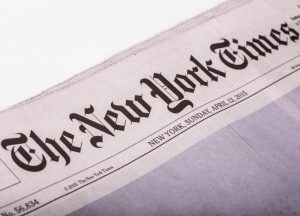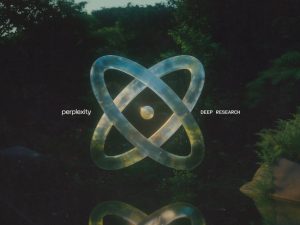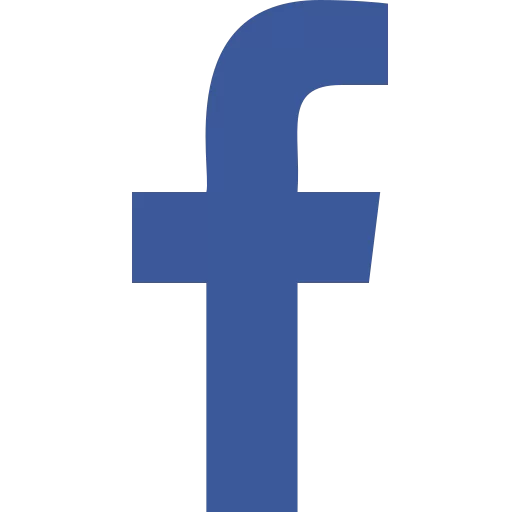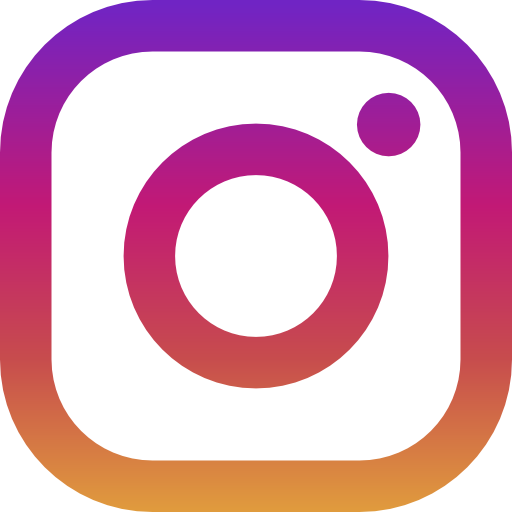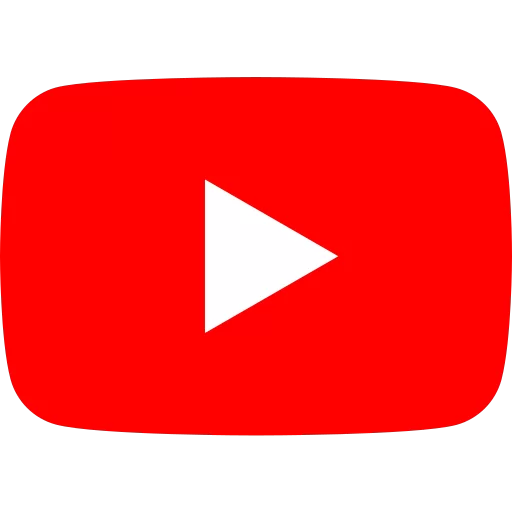Dok su desktop računari opremljeni naprednim sistemima za hlađenje, laptopovi često nemaju tu prednost.
Međutim, postoje jednostavni i efikasni trikovi koji mogu pomoći vašem laptopu da se ohladi i sprečiti potencijalne probleme s pregrevanjem. Evo nekoliko metoda koje možete koristiti da vaš uređaj ostane hladan i funkcionalan.
1. Prva linija odbrane
Ako želite da osigurate dodatno hlađenje za vaš laptop, rashladna postolja su odlično rešenje. Ovi kompaktni uređaji sadrže ugrađene ventilatore koji pomažu u održavanju niske temperature vašeg laptopa. Jednostavno postavite laptop na hladnjak i uključite ga – ventilator će početi da usmerava vazduh na donju stranu laptopa, smanjujući njegovu temperaturu.
Ovi uređaji su pristupačni i veoma efikasni, posebno ako provodite duge sate u igranju video-igara ili obavljanju zadataka koji zahtevaju visok CPU. Ako nemate budžet za rashladnu podlogu, možete koristiti običan stalak koji omogućava bolji protok vazduha ispod laptopa. Mnogi stalci su napravljeni od aluminijuma, koji dodatno pomaže u hlađenju.
2. Položaj je i te kako bitan
Gde postavljate svoj laptop je od ključne važnosti za njegovo hlađenje. Dok ležanje u krevetu sa laptopom na pokrivaču zvuči primamljivo, to nije baš najbolja ideja. Mekane površine mogu blokirati ventilacione otvore i ometati protok vazduha, što dovodi do pregrevanja.
Najbolje je da laptop koristite na tvrdoj i ravnoj površini, poput stola. Ovo omogućava bolji protok vazduha ispod uređaja, čime se smanjuje njegova temperatura. Izbegavajte korišćenje laptopa na podu, jer čestice prašine mogu dodatno zapušiti ventilacione otvore.
3. Prašina je podli neprijatelj
Prašina i ostaci koji se nakupljaju unutar laptopa mogu ozbiljno ugroziti njegovo hlađenje. Čak i ako redovno čistite svoj dom, prašina je svuda prisutna, a ona lako ulazi u ventilacione otvore laptopa. Ako ventilatori ne mogu efikasno da rade zbog prašine, temperatura vašeg uređaja će porasti.
Jednostavan način da očistite laptop je korišćenje komprimovanog vazduha. Isključite uređaj, zatim kratkim naletima vazduha očistite ventilacione otvore. Ako je potrebno, možete ukloniti zadnju ploču laptopa za temeljno čišćenje, ali budite pažljivi da ne oštetite komponente ili poništite garanciju.
4. Prilagodite uređaj optimalnoj temperaturi
Podešavanja vašeg laptopa mogu igrati veliku ulogu u njegovom hlađenju. Smanjite osvetljenje ekrana, isključite nepotrebne aplikacije i proverite podešavanja upravljanja napajanjem kako biste optimizovali performanse. Takođe, redovno ažurirajte drajvere kako bi vaš uređaj radio efikasno.
Ako želite dodatnu sigurnost, možete preuzeti besplatan softver poput SpeedFan-a za aktivno praćenje temperature vašeg laptopa. Ovo će vam omogućiti da pratite promene temperature i reagujete na vreme kako biste sprečili pregrevanje.
Održite svoj laptop hladnim i funkcionalnim
Vaš laptop je dragocen alat, a pregrevanje može ozbiljno uticati na njegovu funkcionalnost i dugovečnost. Primenom ovih jednostavnih metoda možete osigurati da vaš uređaj radi optimalno, čak i tokom najvrelijih dana. Nabavite rashladni jastučić, koristite laptop na pravoj površini, redovno ga čistite i prilagodite podešavanja – i uživajte u glatkom radu vašeg laptopa bez straha od pregrevanja!